教程网首页 > 百科教程 > ps教程 》 PS快速将红玫瑰变成蓝玫瑰
PS快速将红玫瑰变成蓝玫瑰
1.打开素材图,选择背景图层,按下快捷键"Ctrl+J"将背景图层复制粘贴到新图层,默认形成图层1。
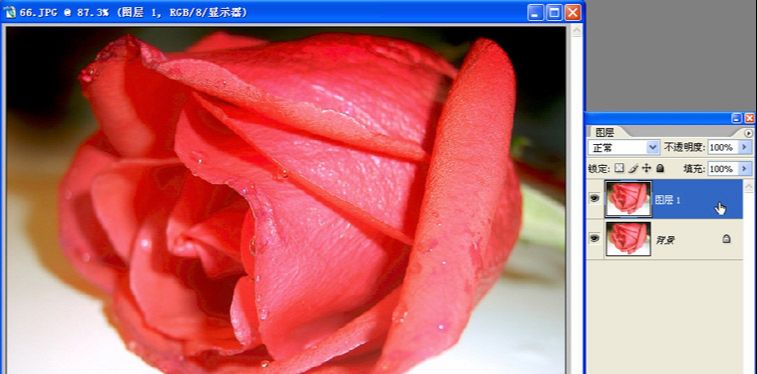
2.执行『图像调整替换颜色』命令,弹出替换颜色对话框,选区选择"吸管工具",在红色的玫瑰上单击,颜色容差值设置为最大,被选择的部分以白色显示,没有被选择的部分以黑色显示,灰色则是透明的部分。
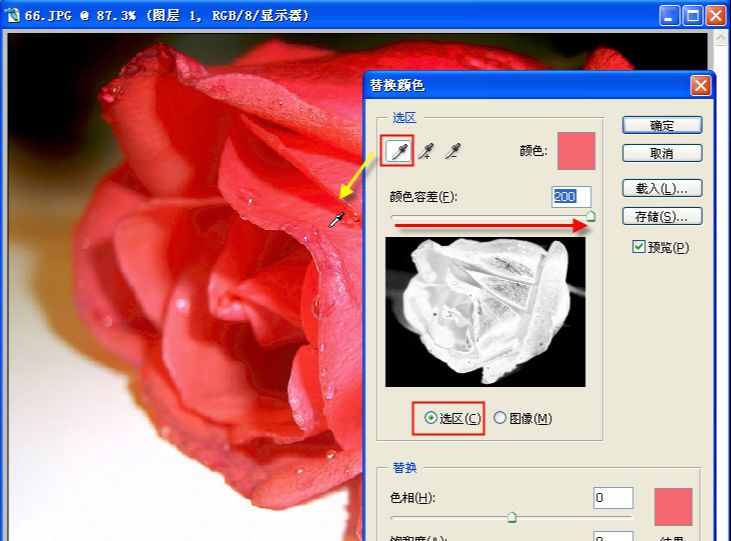
3.没有被选择的部分可以用"添加到取样"工具在灰色的部分单击,这样红色的玫瑰全部变为白色,说明已经被选择。
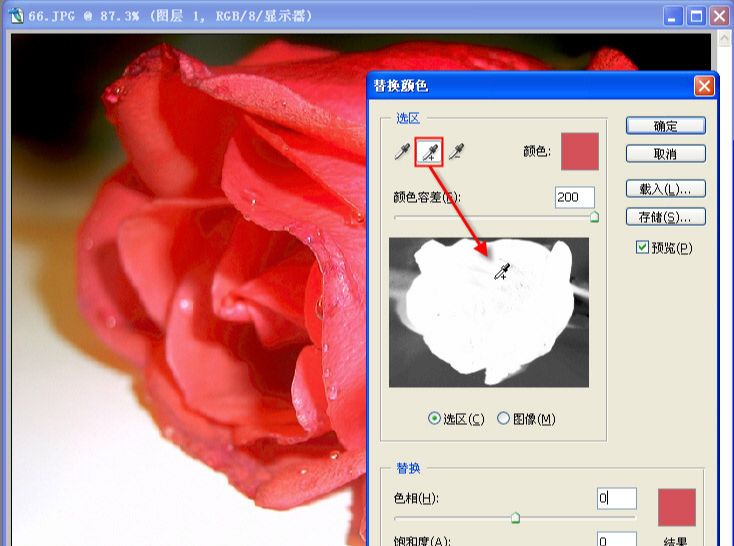
4.移动色相中间的灰色三角滑块向左移,勾选"预览"可以看到红色的玫瑰变为蓝玫瑰。
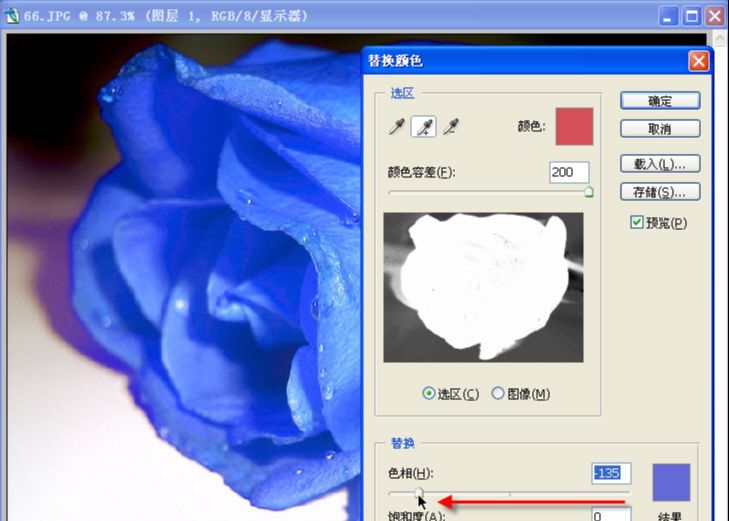
5.为图层1增加图层蒙版,然后设置前景色为黑色,用合适的柔角画笔在蒙版中进行涂抹,把背景和阴影显示出来。
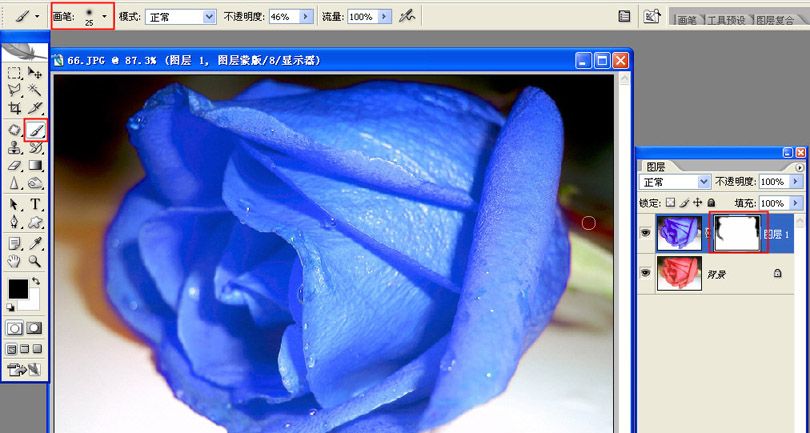
PS快速将红玫瑰变成蓝玫瑰相关文章:
无相关信息扫一扫手机观看!

最新更新的教程榜单
- photoshop做立体铁铬字03-08
- ps制作字体雪花效果03-08
- ps需要win10或者更高版本得以运行03-08
- adobe03-08
- ps怎么撤销的三种方法和ps撤销快捷键以及连03-08
- ps神经滤镜放哪里03-08
- Photoshopcs6和cc有什么差别,哪个好用,新手03-08
- ps怎么给文字加纹理03-08
- ps怎么修图基本步骤03-08
- adobephotoshop是什么意思03-08











